はじめに
VRChatアバターのPhysBoneColliderを削除すると、そのColliderを参照しているPhysBoneコンポーネントのColliders項目にMissingやNoneが表示されます。
MissingやNoneのままだと、VRChatのパフォーマンスランクのコライダー数制限としてはカウントされたままとなってしまうため、一つ一つ削除する必要があります。
この削除作業がなかなか面倒なため、CollidersのMissingやNoneを一括で削除するUnityEditor拡張を作成しました。
本記事では一括削除の手順を説明します。
※スクリーンショットは旧版(DynamicBone)のものとなっています。
※スクリーンショットの「DynamicBone」は「PhysBone」に読み替えてください。
CollidersのMissingやNoneの一括削除手順
作業の前提
- プロジェクトのバックアップをとっていること
- VRChat SDK3-Avatarをインポートしていること
VRoidAvatarSetupUtilsの導入
- 以下のURLから最新版(右上の赤いボタン)を入手します。
https://jirko.booth.pm/items/3232745 - ダウンロードしたファイルを展開(解凍)します。
- 中に入っているunitypackageファイルを、Assetsにドラッグ&ドロップし「import」します。
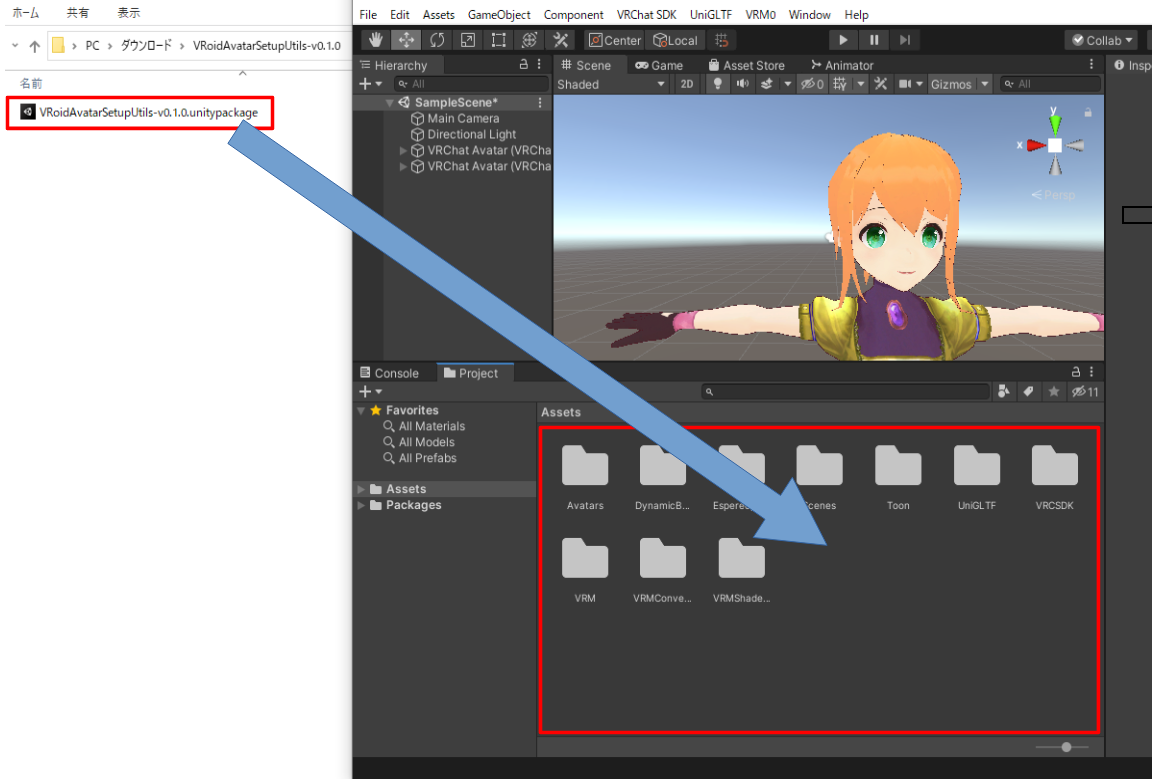
MissingやNoneの一括削除
VRoidAvatarSetupUtilsでCollidersのMissingやNoneの一括削除を行います。





